

بقلم Nathan E. Malpass, ، آخر تحديث: November 24, 2017
"أقوم تلقائيًا بمزامنة iPhone و iPad مع iCloud. الآن بعد أن فقدت صوري على أجهزتي ، أحتاج إلى الوصول إلى ملفات النسخ الاحتياطي الخاصة بي في أسرع وقت ممكن. هل يمكنك تقديم برنامج تعليمي مفصل عن كيف يمكنني استرداد الصور من iCloud؟ شكرا مقدما!"
الجزء 1. استعادة الصور المحذوفة أمر سهلالجزء 2. iCloud to the Rescue!الجزء 3. أفضل استرداد للصور على iCloud - FoneDog iOS Data Recoveryالجزء 4. دليل الفيديو: كيف يمكنني استعادة الصور المحذوفة من iCloud Photo Recoveryالجزء 5. استنتاج
على iCloud هو نظام أساسي متاح عبر جميع أجهزة iOS. يوفر 5 جيجابايت من مساحة التخزين السحابية المجانية بحد أقصى 2 تيرابايت مع اشتراك مدفوع. إنه مفيد بشكل خاص إذا كنت تمتلك أجهزة iOS متعددة.
باستخدام معرف Apple وكلمة المرور فقط ، يمكنك الوصول إلى جميع ملفاتك على أي جهاز وفي أي مكان. يتم تحميل الصور بدقة كاملة ، بالإضافة إلى تحديث أي تعديل تقوم به على أجهزة أخرى أيضًا.
يمكن تحميل جميع أنواع الملفات على iCloud ، لكننا على يقين من أن صورك هي واحدة من أهمها. يتم أيضًا حذف الصور بسهولة ، سواء عن طريق الخطأ أو بسبب الأعطال.
هذا هو المكان الذي يأتي فيه iCloud بسهولة. يمكنك بسهولة استرداد الصور المفقودة من السحابة واستعادتها على الفور على iPhone أو iPad أو iPod Touch. إذا كنت في هذه الصفحة لتتعلم كيفية نسخ صورك احتياطيًا باستخدام iCloud أو لاستعادتها الصور المفقودة ، ثم قمنا بتغطيتك.
عندما يسأل الناس "هل يمكنك استعادة الصور المحذوفة نهائيًا من iCloud؟" أو "كيفية استرداد الصور المحذوفة من iCloud بعد 30 يومًا" في الواقع ، لا توجد طريقة للاسترداد مباشرة من iCloud. لكن مع FoneDog ، لديك خيار آخر.
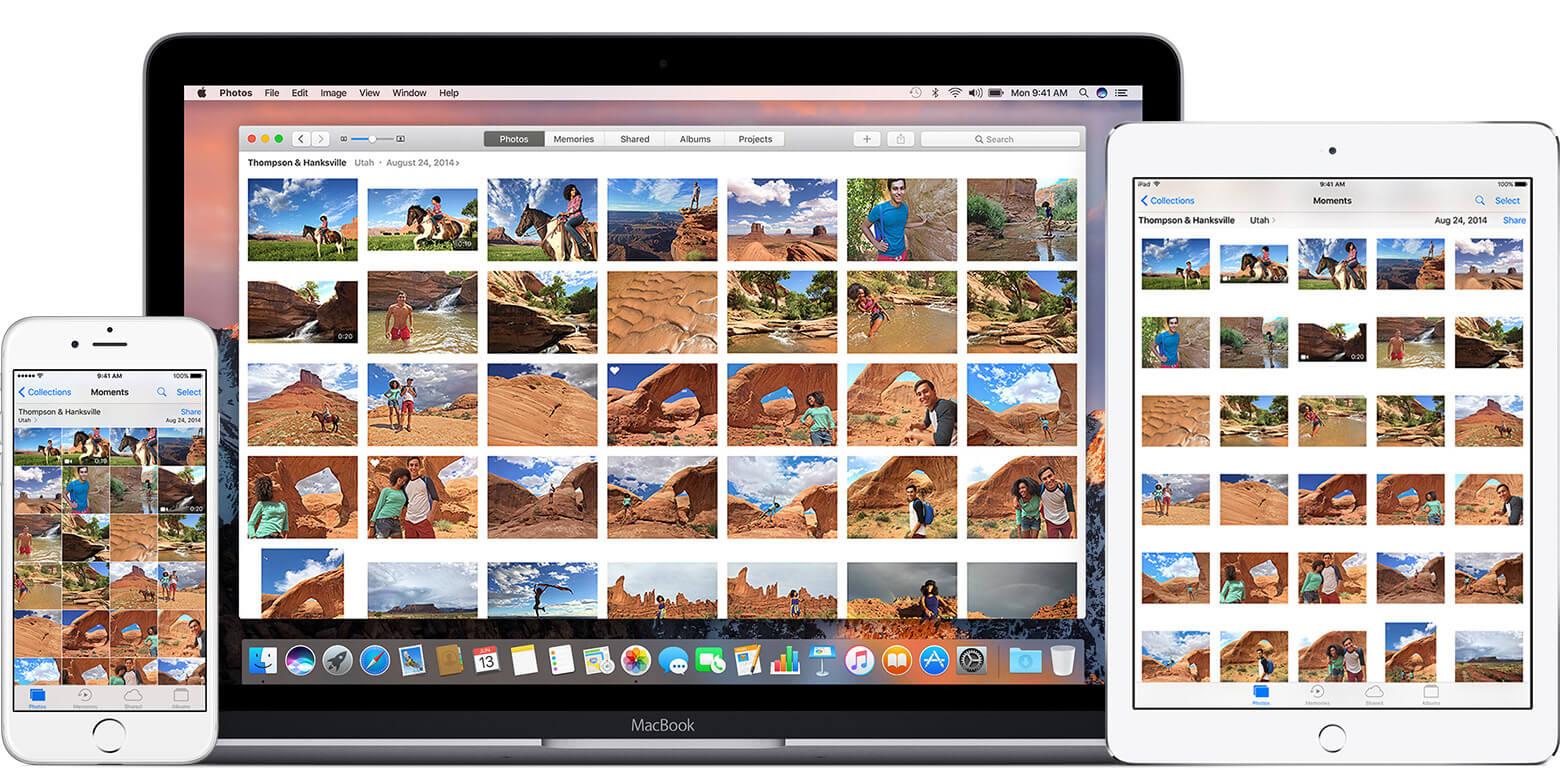
استعادة الصور المحذوفة عبر iCloud Photo Recovery
مع وجود مساحة تخزين كبيرة وسهلة الاستخدام تنتظر ملؤها ، يجب استخدام iCloud لتحقيق أقصى استفادة منها.
الخطوة 1 مخصصة للمستخدمين الذين يرغبون في مزامنة ملفاتهم مع iCloud. ولكن إذا كنت تعرف تمامًا كيفية تحميل الصور إلى iCloud ، فيمكنك الانتقال مباشرة إلى الخطوة 2. يتطلب كلا الإجراءين شبكة Wi-Fi مستقرة.
قم بالوصول إلى iCloud من خلال الخطوات التالية. تختلف الخطوات باختلاف إصدارات iOS.
لنظام iOS 10.3 أو أحدث
لنظام iOS 8 أو أحدث
لنظام iOS 7 أو أقدم
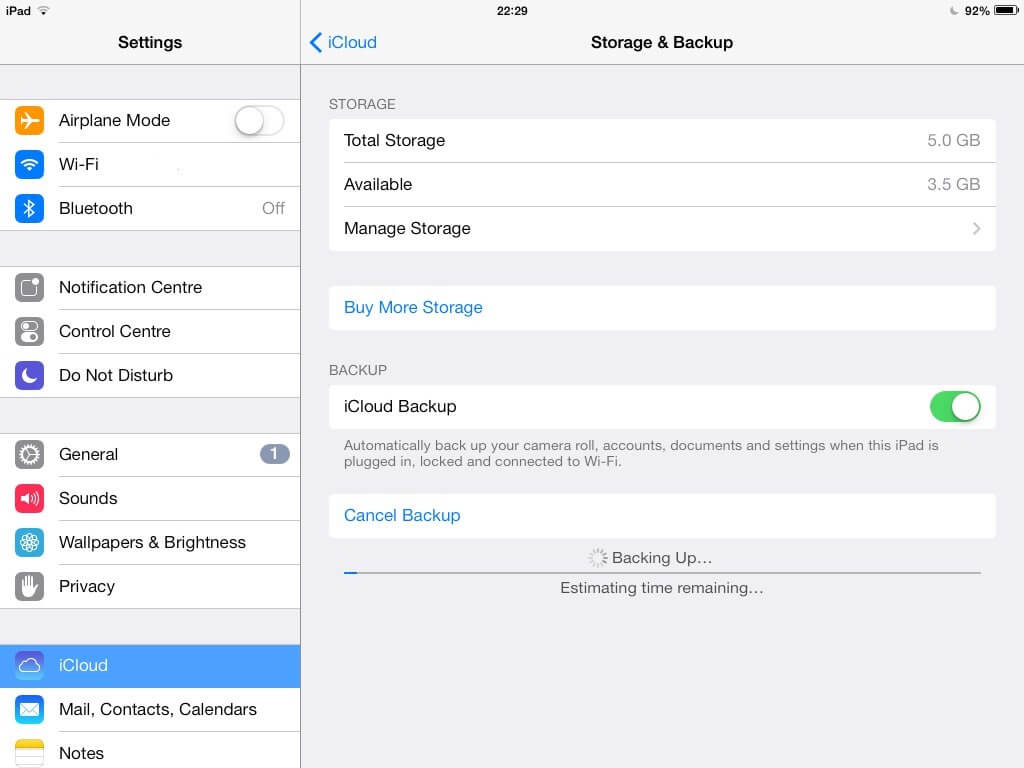
قم بنسخ صورك احتياطيًا إلى حساب iCloud-Step1
قد تستغرق العملية وقتًا أطول ، اعتمادًا على عدد الملفات التي تحتفظ بها على جهاز iOS الخاص بك. ومع ذلك ، فإن الأمر يستحق الانتظار. بمجرد تحميل جميع الملفات ، يمكنك الوصول إلى صورك على iCloud واستعادتها في أي وقت إذا فقدت بعضها أو كلها.
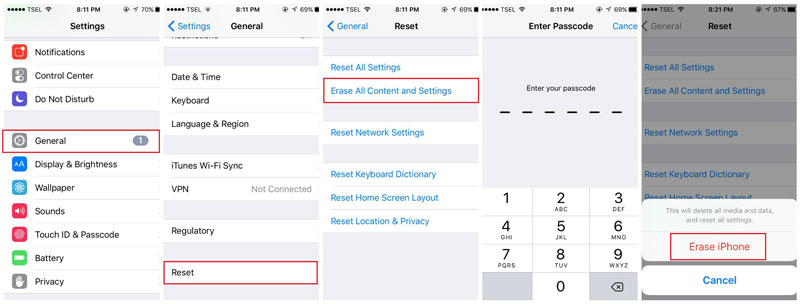
أدخل ملفات النسخ الاحتياطي على iCloud واسترجع الصور المفقودة - الخطوة 2
قد تكون العملية المذكورة أعلاه غير مريحة للبعض لأنها تعيد جهازك إلى إعداداته الافتراضية. بالإضافة إلى ذلك ، يتم حذف جميع ملفاتك. إذا كان جنون العظمة لديك يتحسن ، فقد تتردد في المضي قدمًا في إعادة ضبط جهازك وينتهي بك الأمر بعدم استعادة الصور المحذوفة.
إذا كان الأمر كذلك ، فتابع القراءة لأن لدينا حلًا أفضل لك.
يقدم FoneDog طريقة سهلة وخالية من المخاطر لاستعادة صورك. يقدم برنامج iOS Data Recovery الخاص بنا أكثر من خيار واحد لاستعادة الصور المفقودة. استرجاع الصور من iCloud سهل للغاية مع FoneDog.
أفضل جزء هو عدم الاضطرار إلى حذف جميع ملفاتك فقط للوصول إلى صورك من iCloud.
بصرف النظر عن ذلك ، إليك بعض الميزات التي نفخر بها.
مقنع بما فيه الكفاية؟ اضغط على التنزيل الآن واتبع الخطوات أدناه حول كيفية استعادة الصور من iCloud إلى iPhone.
استرداد الصور هو التنزيل المجاني لك ، يمكنك تنزيله على جهاز الكمبيوتر الخاص بك لاستعادة صورتك من iCloud:
1. قم بتنزيل وتشغيل FoneDog Toolkit ثم قم بتوصيله بجهاز كمبيوتر
قم بتنزيل البرنامج على جهاز كمبيوتر Mac أو Windows الخاص بك وقم بتشغيله.
قم بتوصيل جهاز iPhone أو iPad عبر كابل USB. سيتم تقديمك مع ثلاثة خيارات استرداد.
اختار الاسترداد من iCloud Backup File. مجموعة أدوات FoneDog هو هذا مثل iCloud Photo Recovery لاستعادة الصور المحذوفة من هاتفك المحمول.

قم بتشغيل FoneDog iOS Data Recovery Toolkit والاتصال بجهاز كمبيوتر - 1
2. قم بتسجيل الدخول إلى حساب iCloud الخاص بك
قم بتسجيل الدخول إلى حساب iCloud الخاص بك عن طريق إدخال معرف Apple وكلمة المرور.

الوصول إلى حساب iCloud الخاص بك للمتابعة - 2
3. اختر الصور المحذوفة التي تريد استردادها
اختر من بين ملفات النسخ الاحتياطي المتوفرة على iCloud. حدد واحد عن طريق الضرب تحميل.
ستظهر نافذة صغيرة بها أنواع ملفات متنوعة قابلة للاسترداد. ضع علامة على Camera Roll و Photo Library و App Photos لاستعادة جميع الصور. تابع بالنقر فوق التالى.

حدد الصور المحذوفة التي تريد استعادتها - 3
4. استعادة الصور المحذوفة من ملف النسخ الاحتياطي على iCloud إلى جهاز الهاتف الخاص بك
بمجرد أن ترى الصور الموجودة في ملف النسخ الاحتياطي على iCloud. يمكنك معاينتها واحدة تلو الأخرى.
حدد ما تحتاجه وقم بتمييزها ، ما عليك سوى النقر فوق استعادة لاستعادة الصور أخيرًا من iCloud.
إليك iCloud Photo Recovery ، دليل خطوة بخطوة لاستخراج الصور المحذوفة.
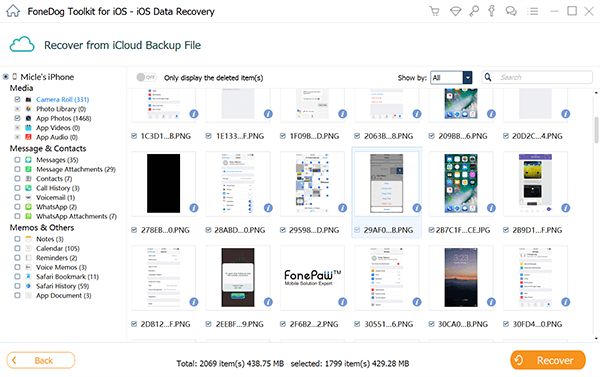
استخراج الصور المحذوفة من ملف النسخ الاحتياطي على iCloud - 4
يقرأ الناس أيضًا:
كيفية استرجاع الصور من iCloud
أفضل دليل: كيفية استرداد محتويات النسخ الاحتياطي على iCloud إلى iPhone الجديد بشكل انتقائي
إذا كنت قد تحققت بالفعل من نسخ iCloud الاحتياطية لصورك ولكنك لم تعثر على بعضها ، فجرّب هذه الطريقة. يعمل هذا بشكل رائع سواء كنت قادرًا على مزامنة جهاز iOS الخاص بك مع iCloud أم لا.
# 1. حدد الاسترداد من جهاز iOS والاتصال بجهاز كمبيوتر
من قائمة خيارات الاسترداد المتاحة ، حدد الاسترداد من جهاز iOS وانقر فوق بدء المسح الضوئي.

قم بتشغيل البرنامج ، واختر الاسترداد من جهاز iOS والاتصال بجهاز كمبيوتر - # 1
# 2. استعادة الصور المحذوفة من جهاز iOS الخاص بك مباشرة
سيتم عرض الملفات التي تم العثور عليها. تعرض لك علامة التبويب اليسرى أنواعًا مختلفة من الملفات ، بينما تعرض علامة التبويب اليمنى الملفات المتاحة. تحقق من فئات Camera Roll و Photo Library و App Photos حيث يمكنك رؤية جميع الصور هناك.
اعرض الصور وحدد الصور التي ترغب في استردادها. انقر فوق استعادة لتنزيل الصور.
حسنا، FoneDog iOS لاستعادة الصور هو بالضبط أحد أنواع iCloud Photo Recovery.

استعادة الصور المحذوفة من جهاز iOS الخاص بك مباشرة - # 2
يجب أن يكون هذا البرنامج التعليمي لاستعادة الصور على iCloud مفيدًا. لقد قدمنا ثلاثة خيارات مختلفة لاستعادة صورك ، ونأمل أن يكون أحدها مناسبًا لك. تأكد من مزامنة جميع أجهزة iOS الخاصة بك مع iCloud حتى لا تقلق بشأن فقد البيانات.
لا يقتصر ذلك على الصور ، بل يشمل أيضًا جهات الاتصال المهمة ، رسائلو وثائق. قد يكون لدى iCloud بضع ثغرات هنا وهناك ، ولكن هناك دائمًا خطة بديلة.
بالنسبة لاحتياجات استعادة البيانات الخاصة بك ، استخدم برنامجًا موثوقًا تابعًا لجهة خارجية مثل FoneDog iOS Data Recovery. إنها الطريقة الأبسط والأكثر مباشرة لاستعادة صورك. باستخدام FoneDog iCloud لاستعادة البيانات ، يمكنك استعادة الصور على iPhone الخاص بي من iCloud.
اترك تعليقا
تعليق
دائرة الرقابة الداخلية لاستعادة البيانات
طرق لاستعادة البيانات المحذوفة من اي فون أو آي باد3
تحميل مجانا تحميل مجانامقالات ساخنة
/
مثير للانتباهممل
/
بسيطصعبة
:شكرا لك! إليك اختياراتك
Excellent
:تقييم 4.5 / 5 (مرتكز على 93 التقييمات)